7 Lietas, ko Start11 dara labāk nekā Windows 11 uzdevumjosla

Vai Start11 ir labāks par Windows uzdevumjoslu? Apskatiet dažus no galvenajiem ieguvumiem, ko Start11 piedāvā pretī Windows iebūvētajai joslai.
Uzdevumjosla ir centrāla Windows iezīme. Tā sniedz piekļuvi un pārvalda tajā laikā atvērtās lietotnes, un tajā ir arī Sākt izvēlne, lai piekļūtu lietotnēm un meklētu failus. Tomēr daži lietotāji ir sūdzējušies, ka Windows 11 uzdevumjosla ir nedaudz nepilnīga, jo iepriekšējās versijās esošas funkcijas vairs nav pieejamas.
Start11 mērķis ir labot šo situāciju, un šis ceļvedis aplūko, kā Start11 ir labāks par Windows uzdevumjoslu.
Satura rādītājs
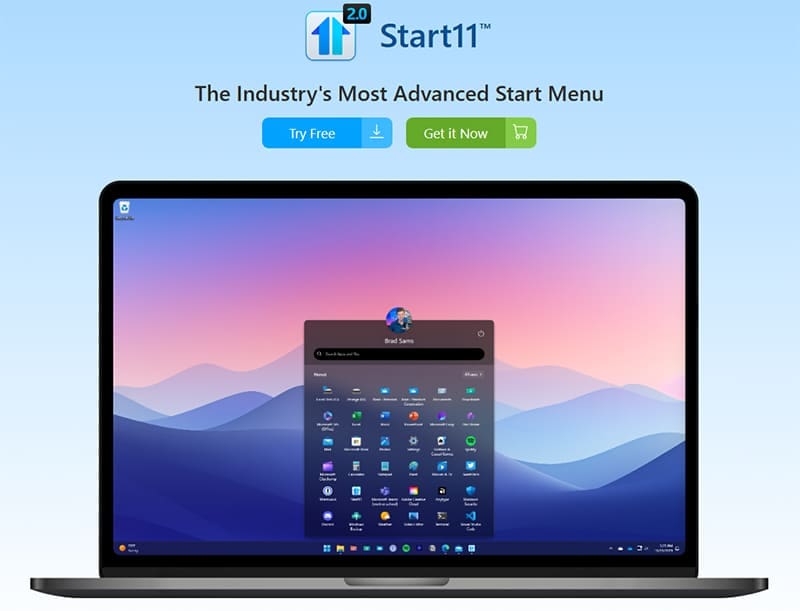
Visiem, kas nav pazīstami, Start11 ir trešās puses Sākt izvēlnes aizvietotājs Windows operētājsistēmā. Tas aizstāj noklusējuma Windows uzdevumjoslu un Sākt izvēlni ar uzlabotu un pielāgojamu alternatīvu. Tas atgriež daudz funkciju no iepriekšējām Windows versijām un sniedz lietotājiem lielāku kontroli pār to, kā izskatās un darbojas viņu uzdevumjosla un Sākt izvēlne.
Viedokļi var atšķirties par to, kas ir labākais starp Start11 un Windows 11 uzdevumjoslu, taču ir vairāki apgabali, kur Start11 mērķis ir piedāvāt augstāku pieredzi nekā Microsoft.
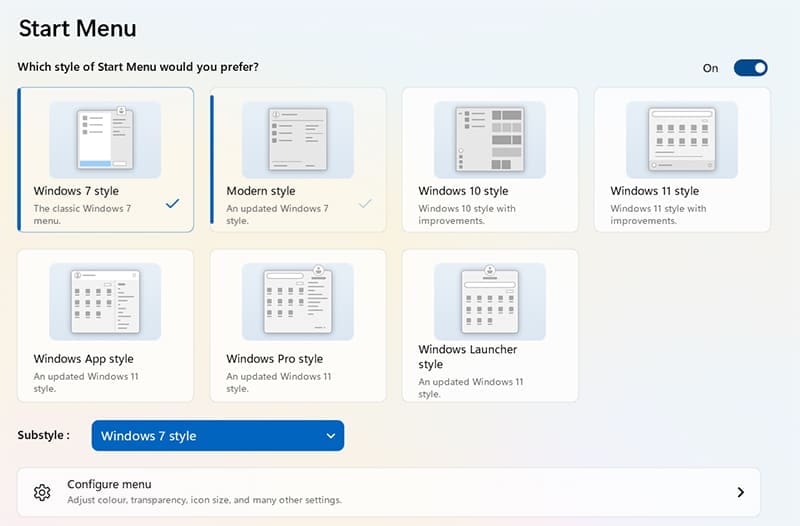
Windows 11 vispār nesniedz daudz iespēju uzdevumjoslas vai Sākt izvēlnes izskata un izkārtojuma pielāgošanai. Tomēr Start11 iet pretēji, piedāvājot daudzas iespējamās stilus, no kuriem izvēlēties. Ja jums ir iecienīts stils no iepriekšējās Windows versijas, piemēram, Windows 7 vai Windows 10, varat to izvēlēties savā Windows 11 ierīcē.

Šī ir funkcija, kurai daudzi cilvēki bija žēl redzēt pazudušu Windows 11 - iespēja novietot uzdevumjoslu vertikāli uz ekrāna kreisās vai labās puses. Start11 ļauj to izdarīt, un tas arī sniedz iespēju pārvietot uzdevumjoslu uz ekrāna augšu.
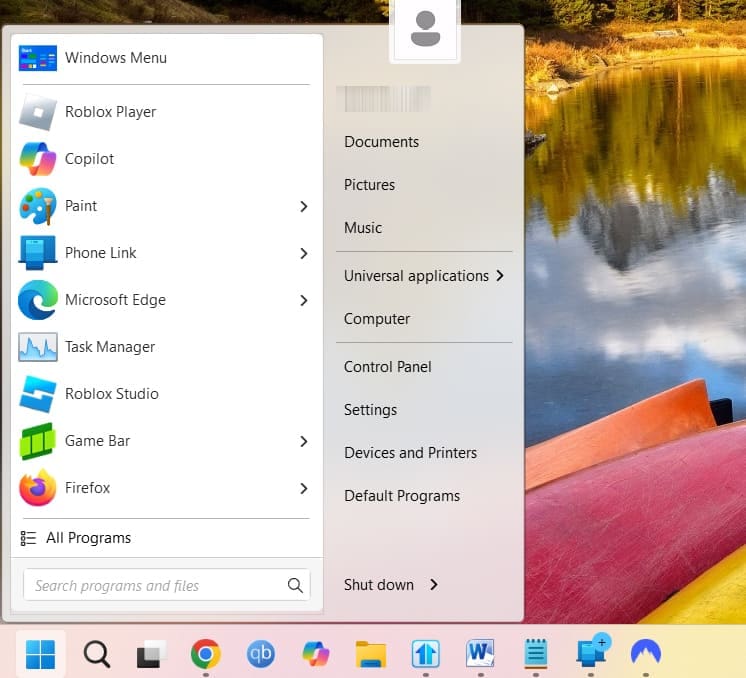
Kad nospiežat “Sākt” pogu ar Start11, jūs redzēsiet atšķirīgu izvēlni, nekā esat pieraduši redzēt Windows 11. Tā sniedz jums vairāk iespēju un, daudzās jomās, piedāvā tīrāku izkārtojumu. Tā sniedz ātru piekļuvi jūsu galvenajām lietotnēm, tāpat kā Windows 11, bet tai ir arī izvēlnes pogas, lai piekļūtu jūsu dokumentiem, vadības panelim utt.
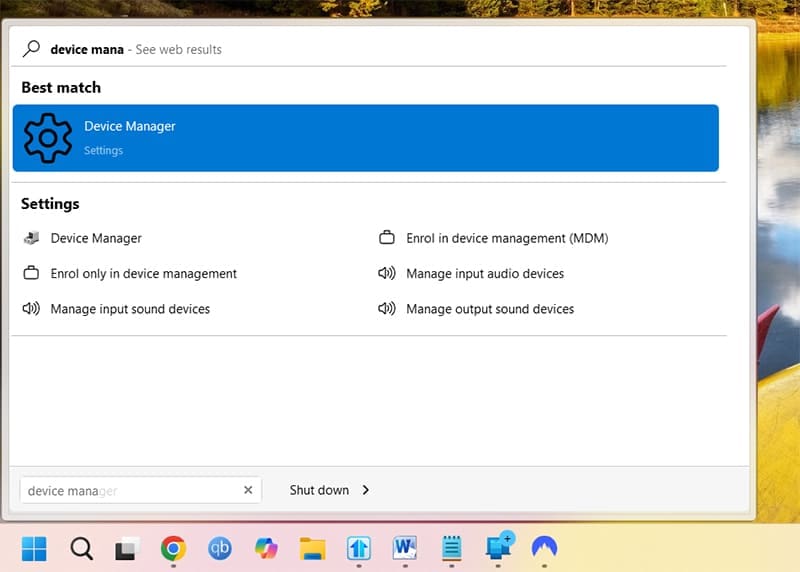
Dažreiz, meklējot failu vai lietotni Windows 11, var būt grūti atrast to, ko vēlaties. Start11 to novērš un cenšas nodrošināt precīzāku un uzticamāku meklēšanas funkcionalitāti, ātri piedāvājot visdrīzāk nepieciešamo lietotni vai failu, kā arī attiecīgas alternatīvas iespējas.
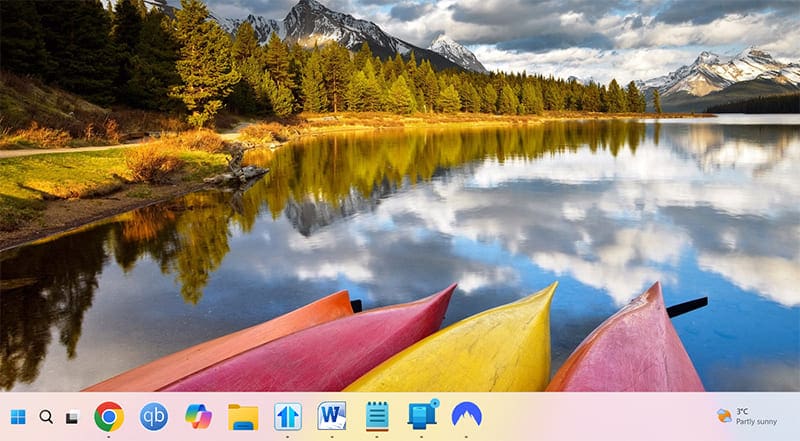
Jūs nevarat mainīt Windows 11 uzdevumjoslas izmēru pēc noklusējuma, lai gan iepriekšējās Windows versijās tas bija iespējams. Atkal, Start11 to novērš. Tas ļauj jums palielināt vai samazināt uzdevumjoslu atbilstoši jūsu vēlmēm un vajadzībām.
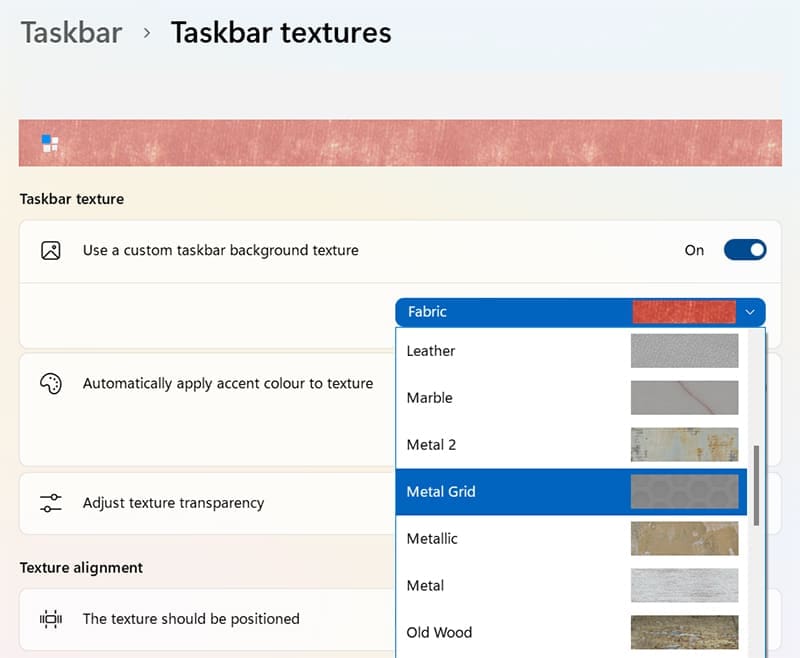
Papildus uzdevumjoslas izmēra mainīšanai ar Start11 jums ir arī iespēja mainīt tās izskatu. Jūs varat izvēlēties no dažādām uzdevumjoslas tekstūrām un tēmām un regulēt to caurredzamību. Jūs pat varat augšupielādēt pielāgotu attēlu, ko izmantot kā “Sākt” pogu, nevis noklusējuma Windows ikonu.
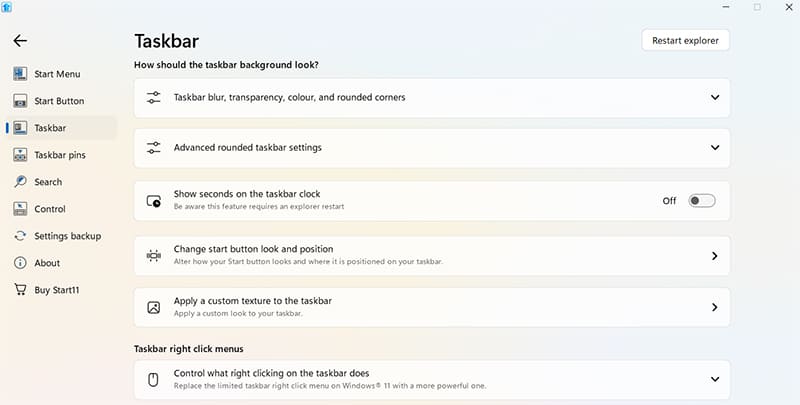
Papildus iepriekš minētajām specifiskajām funkcijām, Start11 sniedz daudz vairāk kontroli un konfigurēšanas iespēju attiecībā uz to, kā vēlaties, lai jūsu uzdevumjosla darbotos. Jūs varat pielāgot daudzus dažādus elementus, mainīt meklēšanas iestatījumus, mainīt to, ko labajā peles taustēšanas reizē dara uzdevumjosla, un vēl daudz dažādu iespēju.
Ir daudz iemeslu, kāpēc klēpjdators nevar izveidot savienojumu ar Wi-Fi, un tāpēc ir daudz veidu, kā novērst kļūdu. Ja klēpjdators nevar izveidot savienojumu ar Wi-Fi, varat izmēģināt šādus veidus, kā novērst šo problēmu.
Pēc USB sāknēšanas izveides Windows instalēšanai lietotājiem jāpārbauda USB sāknēšanas veiktspēja, lai redzētu, vai tā ir veiksmīgi izveidota.
Vairāki bezmaksas rīki var paredzēt diska kļūmes, pirms tās notiek, dodot laiku datu dublēšanai un diska savlaicīgai nomaiņai.
Izmantojot pareizos rīkus, varat skenēt sistēmu un noņemt spiegprogrammatūru, reklāmprogrammatūru un citas ļaunprātīgas programmas, kas varētu slēpties jūsu sistēmā.
Piemēram, ja dators, mobilā ierīce vai printeris mēģina izveidot savienojumu ar Microsoft Windows datoru tīklā, var parādīties kļūdas ziņojums “Tīkla ceļš nav atrasts — kļūda 0x80070035”.
Zilais nāves ekrāns (BSOD) ir izplatīta un ne jauna Windows kļūda, kad datorā rodas nopietna sistēmas kļūda.
Tā vietā, lai veiktu manuālas un tiešas piekļuves darbības operētājsistēmā Windows, mēs varam tās aizstāt ar pieejamajām CMD komandām, lai nodrošinātu ātrāku piekļuvi.
Pēc neskaitāmām stundām, kas pavadītas, lietojot koledžas klēpjdatoru un galddatora skaļruņu sistēmu, daudzi cilvēki atklāj, ka daži gudri uzlabojumi var pārvērst viņu šauro kopmītņu telpu par galveno straumēšanas centru, neiztērējot pārāk daudz naudas.
No Windows 11 pārlūkprogramma Internet Explorer tiks noņemta. Šajā rakstā WebTech360 sniegs norādījumus, kā lietot pārlūkprogrammu Internet Explorer operētājsistēmā Windows 11.
Klēpjdatora skārienpaliktnis nav paredzēts tikai norādīšanai, klikšķināšanai un tālummaiņai. Taisnstūrveida virsma atbalsta arī žestus, kas ļauj pārslēgties starp lietotnēm, kontrolēt multivides atskaņošanu, pārvaldīt failus un pat skatīt paziņojumus.









